Как в Windows 8/8.1 добавить панель быстрого запуска
Приветствую,Всех читателей интернет ресурса WindowsFan.Ru!!!
Если вы помните, в Windows XP была маленькая фишка, позволяющая быстро запускать избранные приложения. Называлась она панель быстрого запуска.
Эта панелька представляла собой содержащий набор уменьшенных иконок блок, расположенный рядом с кнопкой Пуск. В Windows 7 разработчики Microsoft решили от нее отказаться. На смену ей пришла функция закрепления ярлыков непосредственно в панели задач.
Согласитесь, замена вполне равноценная, однако, некоторые пользователи по-прежнему считают, что панель быстрого запуска имеет перед нововведением Windows 7 существенные преимущества.
Отчасти это верно – благодаря своим компактным размерам панель быстрого запуска могла вместить почти в два раза больше ярлыков, чем заменившая ее панель задач. Во-вторых, использование панели быстрого запуска могло бы избавить пользователя от лишней путаницы при переключении между запущенными и не запущенными приложениями.
Ну что же, если вы со всем этим согласны, почему бы вам ее не вернуть? Сделать это можно очень просто и для этого вам не потребуется ни знания реестра, ни сторонние утилиты.
Кстати, описанный ниже способ одинаково хорошо работает как в седьмой, так и в восьмой версии Windows. Итак, к делу. Открываем контекстное меню панели задач и щелкаем по пункту «Создать панель инструментов». Далее в открывшемся окне нам нужно будет прописать адрес к лаунчеру. Для этого в поле «Папка» скопируйте вот эту строчку:
%appdata%/Microsoft/Internet Explorer/Quick Launch
В принципе, в поле можно вбить и полный путь начиная от корневого раздела, но первый вариант намного удобнее. Также можно использовать и вовсе сокращенный вариант - команду shell:Quick Launch. Ее использование приведет к аналогичным результатам. Теперь самое главное.
После того как вы сохраните результат в правой части панели задач обнаружится надпись Quick Launch с прикрепленной к ней импровизированной двойной стрелкой. Это как раз то, что нам нужно. По сути это и есть та самая панелька быстрого старта, с которой мы имели дело в XP и более ранних версиях Windows.
Для начала переместим ее в положенное место. Снимите закрепление с панели задач и, захватив мышкой разделитель, перетяните панельку влево, в данном примере к пусковой кнопке Windows 8.1.
Теперь давайте избавимся от всего лишнего – а именно от заголовков и подписей. Отключить их отображение опять же можно из контекстного меню.
В общем, сделайте так, как показано на прилагающемся скриншоте. Теперь закрепите панель задач. Вот и все. Не забудьте только при распределении пространства оставить место для ярлыков запускающихся приложений.
На этом пожалуй я и закончу свое повествование всем пока и до новых интересных встреч с вами дорогие друзья...











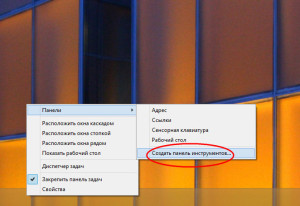
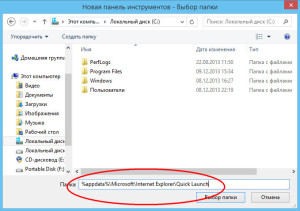
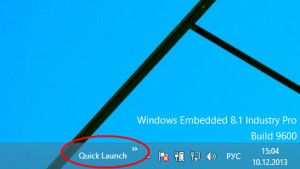
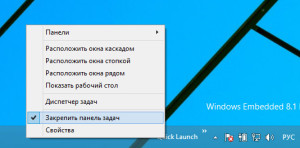
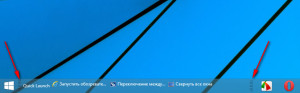
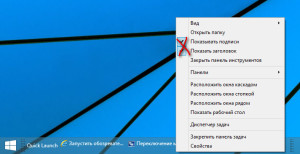
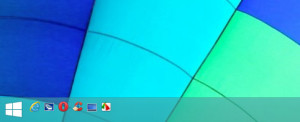






















Я вот до сих пор не пойму, чем руководствуются разработчики, убирая в новых версиях Windows самые нужные и полезные для пользователей опции. Возможно, суть подобных решений заключается в оптимизации системы и повышении её быстродействия? Но всё же, мне кажется, что удобство пользователей должно стоять на первом месте, и его ни в коем случае нельзя приносить в жертву.
А пока пользователям приходится самостоятельно пытаться привести интерфейс Windows в удобный для себя вид, от которого, кстати, зависит быстродействие работы самого пользователя. И очень хорошо, что пока это удается сделать с помощью настроек, не устанавливая дополнительные патчи.
Полностью солидарна с DanaB, и могу сказать, что мне доставляло много неудобств такое нововведение, так как проработала на ХР почти десяток лет. Со стареньким компом расстались, а на новом стояла "восьмерка" уже при покупке, Муж отказался переустанавливать и пришлось смириться и привыкнуть к новшествам.
И вот вчера, прочла этот пост и мне так захотелось вернуть привычную панель быстрого запуска, что не стала даже размышлять над возможными последсвиями своего вмешательства ( програмным обеспечением обычно занимается муж). И у меня ВСЕ ПОЛУЧИЛОСЬ (благодаря подробной инструкции, предоставленной автором) !!! Муж был в шоке!
Большущее спасибо автору статьи, вдохновения и благодарных читателей!
спасибо ОГРОМНОЕ за инфу подписан на Windowsfan.ru
Действительно когда привыкаешь к чему нибудь конкретному, потом тяжело отвыкать и переучиваться так сказать. Так было и на нашем компе пока стояла виста, потом захотелось попробовать Windows восьмерку. Переустановили и оказалось очень большая разница между двумя системами. Пришлось переучиваться на Windows 8 потихоньку, помаленьку. Сейчас вроде всё нормализовалось, но ностальгия по некоторым очень хорошим удобствам бывшим в висте осталась. Благодаря этой статье вернем одну из удобств, которое для меня например полезно.
Спасибки но как оказываеца всё так же просто как и в семёрке! Сейчас будем пробовать!
Огромное спасибо автору за инструкцию по установке "ПБЗ". За 15 секунд всё сделал. Радуюсь - не нарадуюсь. Удачи всем
мне всё таки не нравиться только то, что ещё запускаются ярлыки запускающихся приложений